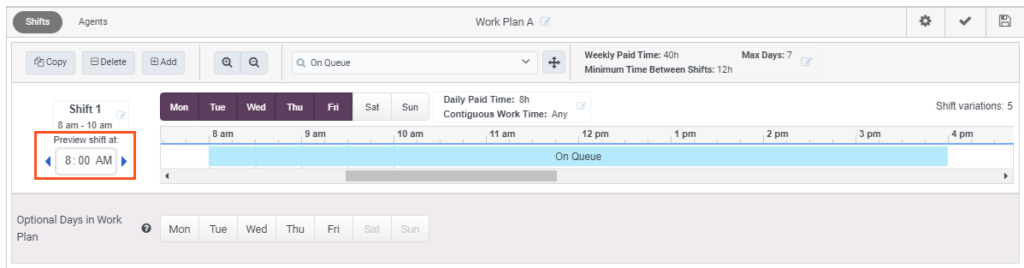Serie: Agregar un plan de trabajo
Configurar los turnos diarios del plan de trabajo
Después de configurar el período de planificación semanal, el fin de semana, el período de planificación y las restricciones generales del plan de trabajo, configure los turnos diarios para usarlos al crear y mantener horarios.
El plan de trabajo incluye un turno por defecto. Para agregar un turno, haga clic en el Agregar botón.
Para agregar días al turno diario, haga clic en cada día apropiado.

El motor de programación selecciona exactamente un turno diario para cada día de la semana que contiene más de un turno diario seleccionado, a menos que seleccione días opcionales. En este caso, el motor de programación puede elegir un turno diario o no. Debajo Días opcionales en el plan de trabajo, dirija el motor de programación para elegir un turno diario para el día o no haciendo clic en el día o los días en el Opcional hilera.
Para configurar un turno, realice los siguientes pasos:
- Haz clic en el nombre del turno.
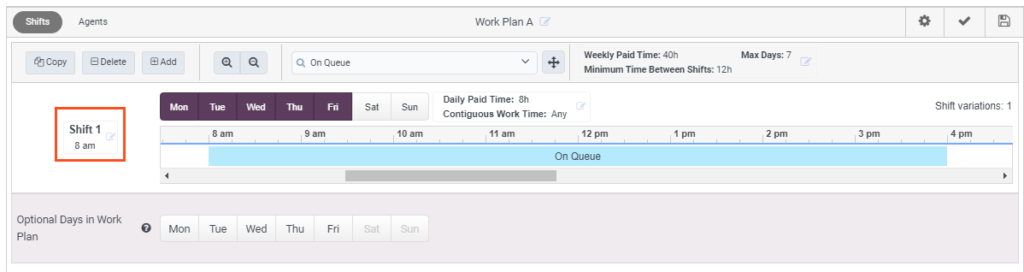
- Se abre el cuadro de diálogo Edit Shift. In la casilla Nombre , escriba un nombre único o una descripción para este turno.Nota: El nombre del turno diario no puede exceder los 50 caracteres.
- Para seleccionar una hora de inicio específica para el turno, en Inicio de turno ingrese la hora de inicio del turno en formato de hora estándar. Por ejemplo, 08:00 AM o 04:30 PM. Nota: Puede modificar los incrementos en un minuto o cinco minutos dependiendo de la configuración en el campo Schedule Granularity en la página Business Unit. El ajuste por defecto es de cinco minutos. Para más información, consulte Añadir una unidad de negocio.
- Para permitir flexibilidad en la hora de inicio del turno, haga lo siguiente:
- Selecciona el Tiempos flexibles casilla de verificación.
- En la casilla Earliest, introduzca la hora de inicio más temprana apropiada en formato de hora estándar.
- En el Más reciente , ingrese la última hora de inicio apropiada en formato de hora estándar.
- Debajo Incremento, utilizar el Horas y Minutos flechas hacia arriba y hacia abajo para establecer la cantidad de tiempo entre las horas de inicio de turno. Ejemplo: Si tiene una hora de inicio más temprana de las 8:00 a. M., Una hora de inicio más tardía de las 10:00 a. M. Y un incremento de la hora de inicio de 15 minutos, las posibles horas de inicio del turno son: 8:00, 8:15, 8:30, 8:45, 9:00, 9:15, 9:30, 9:45 y 10:00.
- En el Tiempo pagado diario área, use el Horas y Minutos flechas hacia arriba y hacia abajo para establecer la cantidad de tiempo pagado diario para el turno.
- Para permitir flexibilidad en el tiempo pagado diario del turno, haga lo siguiente:
- Selecciona el Tiempos flexibles casilla de verificación.
- En Mínimo, establezca la cantidad mínima de tiempo pagado diario permitido para el turno.
- En Máximo, establezca la cantidad máxima de tiempo pagado diario permitido para el turno.
- (Opcional) Para establecer restricciones de tiempo de trabajo contiguas para el turno, haga lo siguiente:
- Selecciona el Tiempo de trabajo contiguo casilla de verificación.
- Debajo Mínimo, establecer la cantidad mínima de tiempo que el agente debe trabajar antes de iniciar una actividad que no cuenta como tiempo de trabajo.
- Debajo Máximo, establecer la cantidad máxima de tiempo que el agente puede trabajar antes de comenzar una actividad que no cuenta como tiempo de trabajo o antes de finalizar el turno.
- (Opcional) Establezca la regla de días libres:
- Seleccione la casilla de verificación Regla de días libres.
- Elija Día libre siguiente o Día libre anterior.
- Hacer clic OK.
Cuando establece la hora de inicio de un turno, opcionalmente puede permitir flexibilidad en la hora de inicio del turno. Si configura horas de inicio flexibles, puede obtener una vista previa del turno en cada hora de inicio incremental configurada haciendo clic en las flechas izquierda y derecha debajo de Vista previa de turno en.